- პირველი, რისი გაკეთებაც შეგიძლიათ 0x80240034– ის გამოსასწორებლად შეცდომა არის თქვენი შემოწმებაპდატი glitches.
- Windows- ის განახლების შეცდომა 0x80240034 შეიძლება მოხდეს თქვენი სისტემის ფაილების დაზიანების შემთხვევაში.
- ამ შემთხვევაში, კარგი იდეაა პრობლემის გადასაჭრელად გამოიყენოთ ბრძანების სწრაფი სკანირების სერია.
- დაბოლოს, რაც არანაკლებ მნიშვნელოვანია, არ უნდა დაგვავიწყდეს, რომ მავნე პროგრამებმა შეიძლება ადვილად გამოიწვიოს შეცდომა 0x80240034.

- ჩამოტვირთეთ Restoro PC Repair Tool რომელსაც გააჩნია დაპატენტებული ტექნოლოგიები (პატენტი ხელმისაწვდომია) აქ).
- დააჭირეთ დაიწყეთ სკანირება Windows– ის პრობლემების მოსაძებნად, რომლებიც შეიძლება კომპიუტერის პრობლემებს იწვევს.
- დააჭირეთ შეკეთება ყველა თქვენი კომპიუტერის უსაფრთხოებასა და მუშაობაზე გავლენის მოსაგვარებლად
- Restoro გადმოწერილია 0 მკითხველი ამ თვეში.
Windows 10-ის რამდენიმე მომხმარებელმა, რომლებიც განიცდიან შეცდომას 0x80240034, განაცხადეს, რომ მათი ვინდოუსის განახლება ჩერდება 1% -ში და ის მთლიანად ვერ ხერხდება.
შეგიძლიათ ნახოთ Windows 10 შეცდომა 0x80240034 განახლების ისტორიის ნახვისას, რაც მიუთითებს, რომ განახლება ვერ მოხერხდა, თუმცა ჩამოტვირთვა შეიძლება 100% -ით დასრულებული იყოს.
ამ სახელმძღვანელოში ნახავთ რამდენიმე ეფექტურ გადაწყვეტილებას, რომელთა გამოყენება შესაძლებელია Windows 10 შეცდომის 0x80240034 ერთხელ და სამუდამოდ გამოსასწორებლად.
ძირითადი შემოწმებები
- გაათავისუფლეთ გარკვეული ადგილი ზედმეტი ფაილების ან აპების წაშლით
- გათიშეთ გარე აპარატურა, რომელსაც არ იყენებთ (პერიფერიული მოწყობილობები, USB მედია)
- გამოიყენეთ Დახმარების მიღება პარამეტრებში
მოდით გავეცნოთ რეალურ გადაწყვეტილებებს. წაიყვანეთ ისინი სათითაოდ და არ უნდა დაგვავიწყდეს თქვენი მოწყობილობის გადატვირთვა ყოველი შემდეგ ცვლილებების შესატანად.
როგორ შემიძლია დავაფიქსირო Windows 10 განახლების შეცდომა 0x80240034?
- გამოიყენეთ Windows Update Troubleshooter
- გაუშვით SFC
- გაუშვით DISM
- ჩამოტვირთეთ განახლება ხელით
- გაუშვით სისტემის სრული სკანირება
- აღადგინეთ Windows Updates კომპონენტები
1. გამოიყენეთ Windows Update Troubleshooter
- გადადით Start> Type- ზე პარამეტრები და შემდეგ მოხვდა შედი გასაღები.
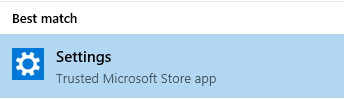
- ხელმძღვანელი განახლება და უსაფრთხოება> პრობლემების გადაჭრა.
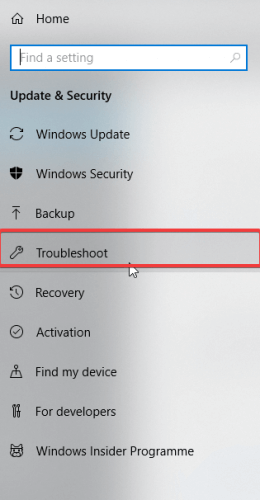
- იპოვნე ვინდოუსის განახლება, და დააჭირეთ გაუშვით პრობლემების გადაჭრა.
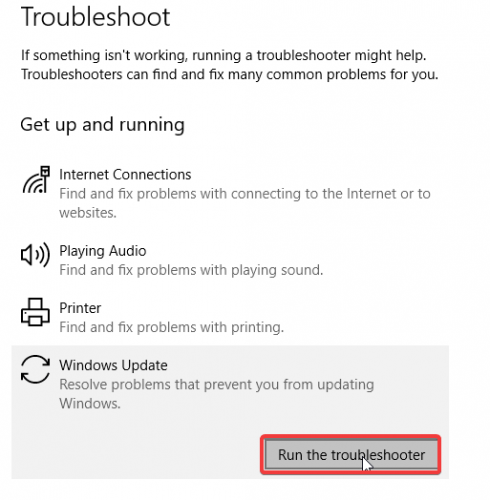
- მიჰყევით შემდგომ ინსტრუქციებს ეკრანზე.
- გადატვირთეთ კომპიუტერი.
2. გაუშვით SFC
- დაჭერა ვინდოუსი + Q და ტიპი სმდ.
- ძიების შედეგებიდან, დააწკაპუნეთ თაგუნაზე ბრძანების სტრიქონი და აირჩიე Ადმინისტრატორის სახელით გაშვება.

- ჩნდება ახალი cmd ფანჯარა. ტიპი sfc / scannow და შემდეგ მოხვდა შედი გასაღები.
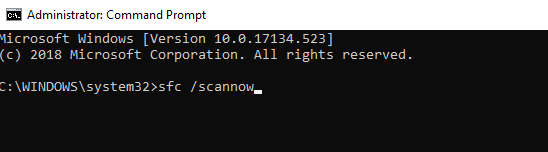
- დაველოდოთ სკანირებისა და შეკეთების პროცესის დასრულებას.
3. გაუშვით DISM
- დაჭერა ვინდოუსის გასაღები + X და გაიქეცი ბრძანების სტრიპტიზი (ადმინისტრატორი).
- დააკოპირეთ და ჩასვით შემდეგი ბრძანება ბრძანების ხაზზე:
დაშლაexe / Online / დასუფთავების სურათი / აღდგენა
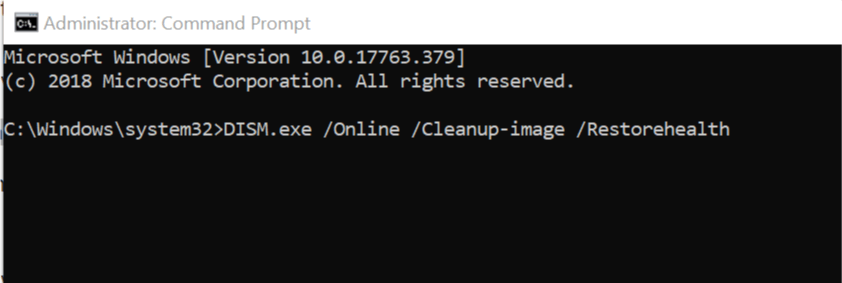
- იმ შემთხვევაში, თუ DISM ვერ შეძლებს ფაილების ინტერნეტით მოპოვებას, შეეცადეთ გამოიყენოთ თქვენი სამონტაჟო USB ან DVD. ჩადეთ მედია და აკრიფეთ შემდეგი ბრძანება:
dism.exe / Online / Cleanup-Image / RestoreHealth / წყარო: C: / Repair / Source / Windows / LimitAccess
- დარწმუნდით, რომ შეცვალეთ C: / Repair / Source / Windows თქვენი DVD ან USB ბილიკით.
Შენიშვნა: გთხოვთ, დარწმუნდეთ, რომ შეცვლით სარემონტო წყაროს გზას საკუთარით.
4. ჩამოტვირთეთ განახლება ხელით
- გადასვლა Microsoft განახლების კატალოგის ვებსაიტი.
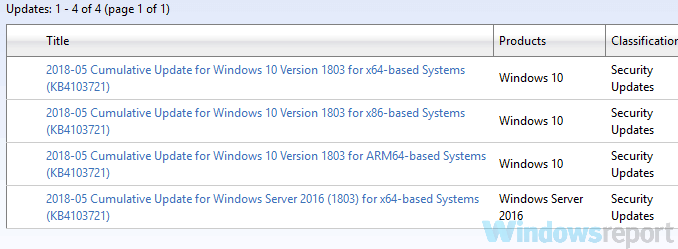
- საძიებო ველში აკრიფეთ განახლების კოდი საძიებო ველში და შემდეგ დააჭირეთ ღილაკს შედი გასაღები.
- შესატყვისი განახლებების სიიდან იპოვნეთ ის განახლება, რომელიც იყენებს იმავე არქიტექტურას, რაც თქვენს სისტემას.
- დააჭირეთ ღილაკს გადმოწერა განახლების გვერდით, ჩამოტვირთვის ღილაკი.
- განახლების ჩამოტვირთვას, აწარმოეთ დაყენების ფაილი და მიჰყევით ინსტრუქციას.
- განახლების დასრულების შემდეგ, გადატვირთეთ თქვენი Windows PC.
5. გაუშვით სისტემის სრული სკანირება

ზოგჯერ მავნე პროგრამებმა შეიძლება გამოიწვიოს 0x80240034 Windows- ის განახლების შეცდომა. პრობლემის მოსაგვარებლად გირჩევთ, თქვენი ანტივირუსული სისტემის სრული სკანირება შეასრულოთ.
იმ შემთხვევაში, თუ არ გაქვთ საიმედო ანტივირუსი, ჩვენ გირჩევთ სცადოთ სწრაფი პროგრამა, რომელიც არანაირად არ შეუშლის ხელს თქვენს სისტემას.
⇒ მიიღეთ ბულგარდი
6. აღადგინეთ Windows Updates კომპონენტები
- ღია Win + X მენიუ და აირჩიეთ ბრძანების სტრიპტიზი (ადმინისტრატორი) სიიდან. ამის გაკეთება შეგიძლიათ Windows Key + X მალსახმობის დაჭერით.
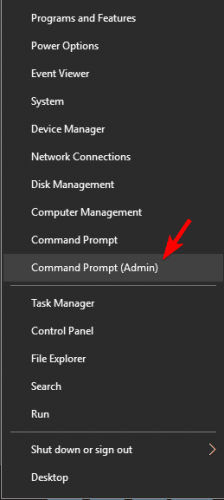
- Ერთხელ ბრძანების სტრიქონი იხსნება, აკრიფეთ შემდეგი ბრძანებები:
წმინდა გაჩერება wuauservnet stop cryptSvcწმინდა გაჩერების ბიტიnet stop msiserver%% windir% SoftwareDistribution / S / Qწმინდა დაწყება wuauservnet start cryptSvcწმინდა დაწყების ბიტიქსელის დაწყება სერვერის სერვერი
- მოხვდა შედი შემდეგ დააჭირეთ ღილაკს და შემდეგ შეამოწმეთ, გადაწყდა თუ არა პრობლემა.
გარდა ამისა, თქვენ შეგიძლიათ შექმნათ გადატვირთვის სკრიპტი ჩვენს მიერ აღწერილი ნაბიჯების გამოყენებით WUReset სკრიპტის სახელმძღვანელო.
Windows Update- ის შეცდომა 0x80240034 შეიძლება პრობლემატური იყოს, მაგრამ ვიმედოვნებთ, რომ მისი მოგვარება ჩვენი ერთ-ერთი გადაწყვეტილების გამოყენებით მოახერხეთ.
ჩვენ გვინდა ვიცოდეთ ეს სტატია გამოსადეგი იყო თუ სხვა გამოსავალიც სცადეთ. დაგვიკავშირდით კომენტარების განყოფილების გამოყენებით.
 კიდევ გაქვთ პრობლემები?შეასწორეთ ისინი ამ ინსტრუმენტის საშუალებით:
კიდევ გაქვთ პრობლემები?შეასწორეთ ისინი ამ ინსტრუმენტის საშუალებით:
- ჩამოტვირთეთ ეს PC სარემონტო ინსტრუმენტი TrustPilot.com– ზე შესანიშნავია (ჩამოტვირთვა იწყება ამ გვერდზე).
- დააჭირეთ დაიწყეთ სკანირება Windows– ის პრობლემების მოსაძებნად, რომლებიც შეიძლება კომპიუტერის პრობლემებს იწვევს.
- დააჭირეთ შეკეთება ყველა დაპატენტებულ ტექნოლოგიებთან დაკავშირებული პრობლემების გადასაჭრელად (ექსკლუზიური ფასდაკლება ჩვენი მკითხველისთვის).
Restoro გადმოწერილია 0 მკითხველი ამ თვეში.
ხშირად დასმული შეკითხვები
ამ საქმეში პირველი, რაც უნდა გააკეთოთ არის Windows Update პრობლემების მოსაგვარებლად გამოყენება. თუ ეს პრობლემას არ გადაჭრის, ჩვენ უფრო მეტი გამოსავალი გვაქვს ყოვლისმომცველი სახელმძღვანელო.
თუ Windows Update- ის გაშვებისას პრობლემა წარმოიშვა, შესაძლებელია ერთი ან მრავალი სისტემის ფაილი დაზიანდეს. მათი შეკეთება შეგიძლიათ სისტემის ფაილის შემოწმების ინსტრუმენტის საშუალებით. აი სახელმძღვანელო, თუ როგორ გამოიყენოთ SFC.
თუ Windows Update– ს პრობლემები გაქვთ, მისი გამოსწორების უმარტივესი გზაა ჩაშენებული პრობლემების გადაჭრა. აქ მოცემულია სახელმძღვანელო როგორ გამოვასწოროთ Windows Update– ის ჩვეულებრივი შეცდომები.
![შეასწორეთ Windows განახლების შეცდომა 0x80070bc2 [სრული სახელმძღვანელო]](/f/d7d2e54c409c098be8257a3bd182fa3f.jpg?width=300&height=460)

